使用 AI 將圖片變成繪圖的 3 種方法
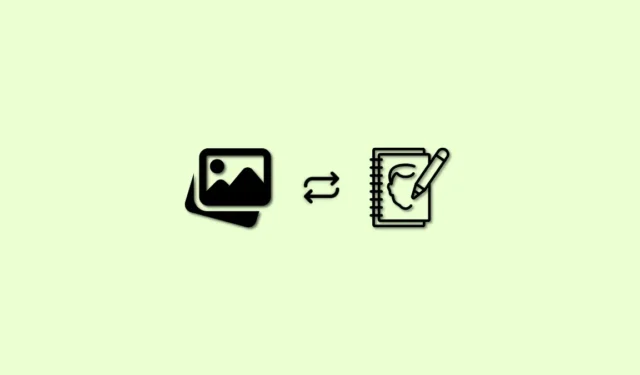
AI圖像生成器是為各種項目(無論是社交媒體平台還是網站)生成圖像的好方法。您可以生成具有單一主題的簡單圖像,或者選擇生成混亂的藝術場景,否則需要大量的 CGI 和工作。
此外,AI 圖像生成器可以處理現有圖像並為其應用酷炫有趣的效果。如果您最近使用過社交媒體平台,您可能已經註意到用戶發布的圖片,其中他們的真實照片已變成 3D 藝術風格的草圖。您還可以使用各種可用的 AI 圖像生成器生成類似的圖像。這是一份綜合指南,可幫助您將現實生活中的照片變成有趣的素描。
如何使用 AI 將圖片變成繪圖 [解釋了 3 種方法]
您可以使用大量 AI 工具將您的照片和圖片變成繪圖。我們將在本指南中介紹 Nightcafe 和 Instapainting。但是,我們還列出了一些備選方案,以便您可以找到並使用最適合您當前需求和要求的 AI。
方法一:使用Nightcafe
我們的第一個推薦是Nightcafe。Nightcafe 完全免費且易於使用,確保您只需單擊幾下即可將照片變成素描。請按照以下步驟來幫助您完成該過程。
在瀏覽器中訪問https://creator.nightcafe.studio/create/style-transfer並登錄到您的 Nightcafe 帳戶。如果您沒有帳戶,請單擊創建即時臨時帳戶。

創建臨時帳戶後,單擊Input Image下的CHOOSE AN IMAGE。
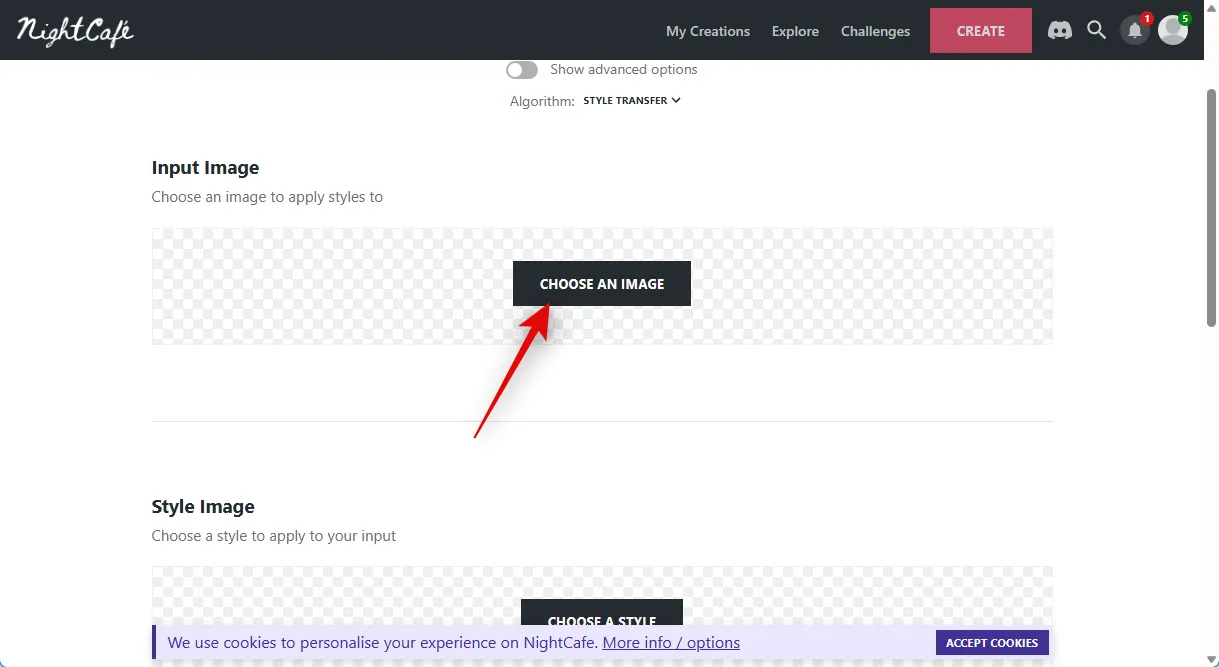
點擊拖放圖片,或點擊上傳。
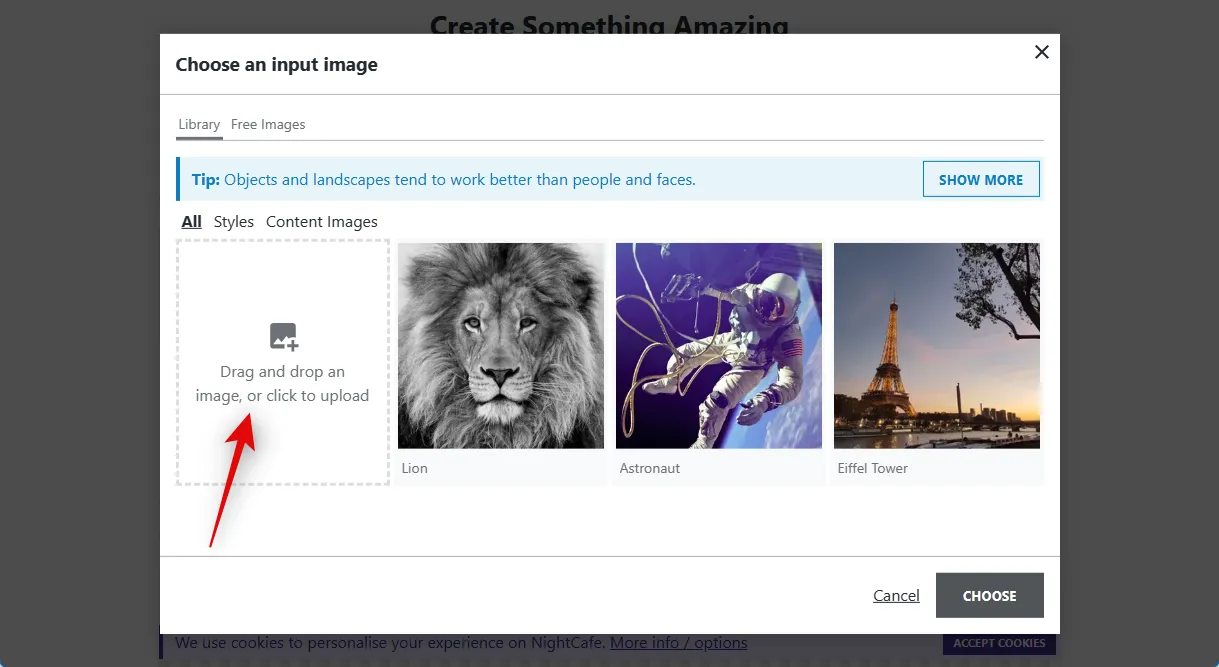
瀏覽您的本地存儲,然後雙擊您想要變成草圖的圖像。
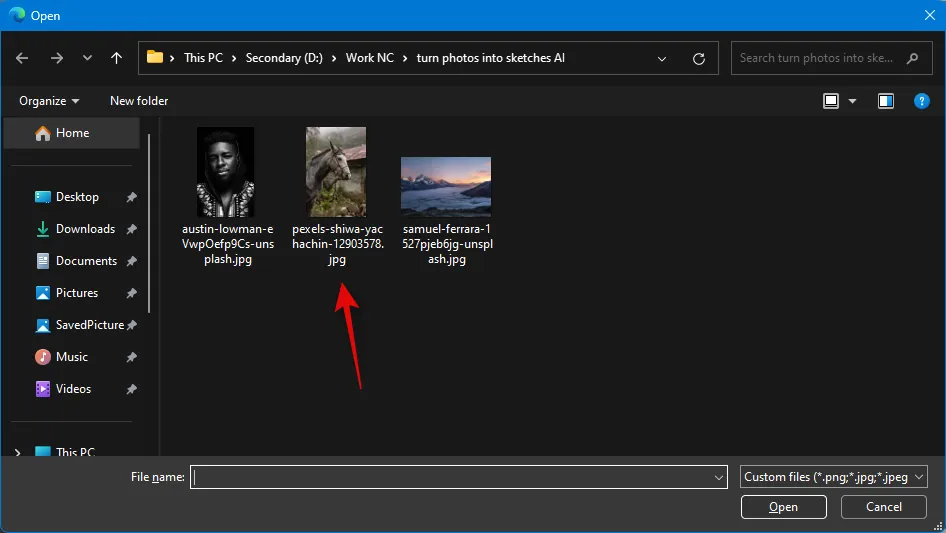
上傳圖片後,單擊並選擇它。
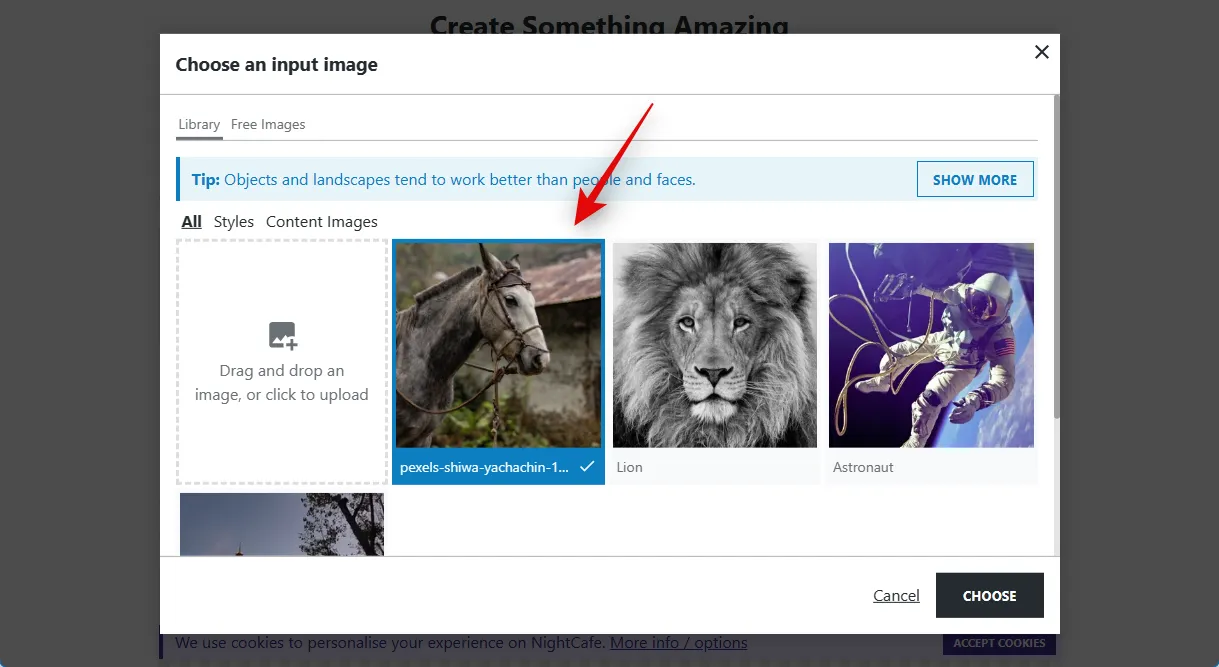
現在點擊選擇。
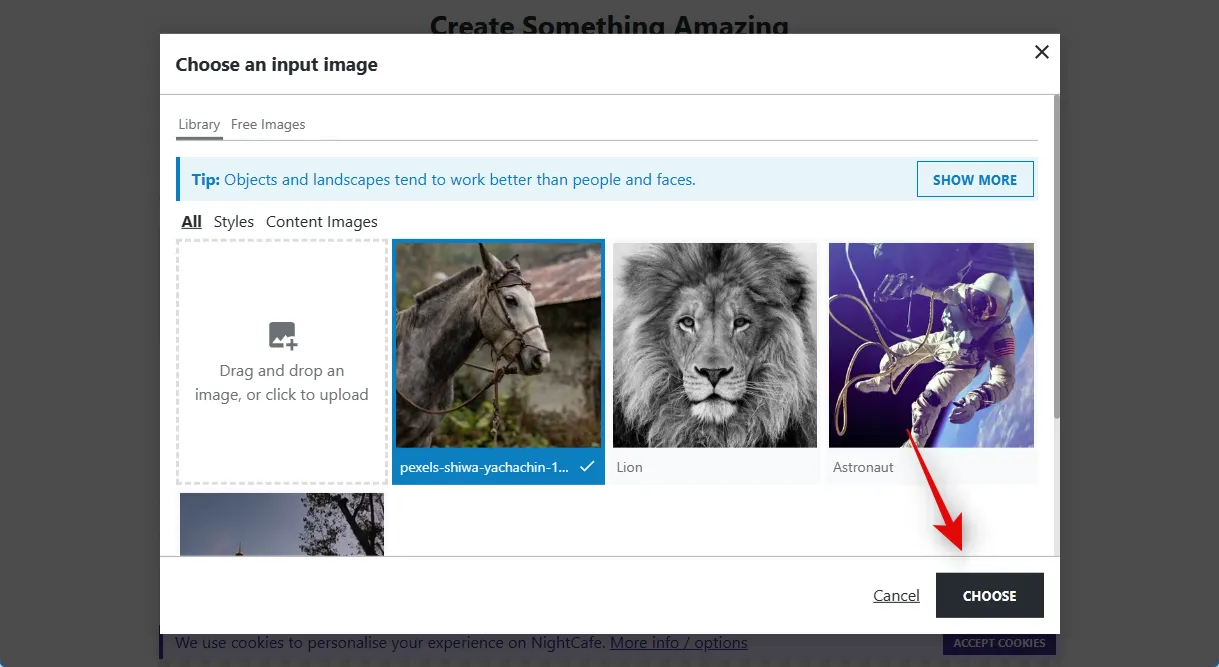
接下來,單擊Style Image下的CHOOSE A STYLE。

當我們要生成草圖時,我們建議您選擇以下樣式之一。不過,如果您願意,您也可以選擇您喜歡的任何其他樣式。
- 溺水的女孩
- 南運河

選擇後,單擊屏幕右下角的“選擇” 。
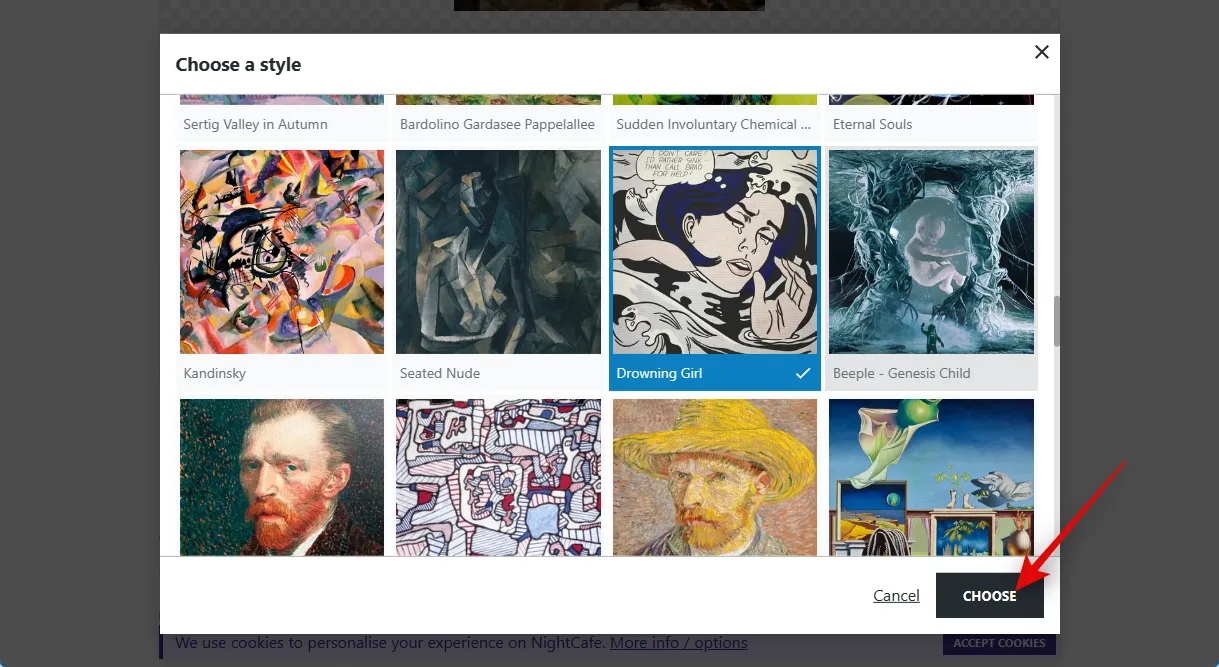
接下來,單擊並為最終圖像選擇您喜歡的分辨率。Nightcafe 開箱即可為您提供五個免費積分。分辨率越高,您帳戶中使用的積分就越多。我們建議您從分辨率較低的圖像開始,如果能夠生成所需的結果,則跳至分辨率較高的圖像。
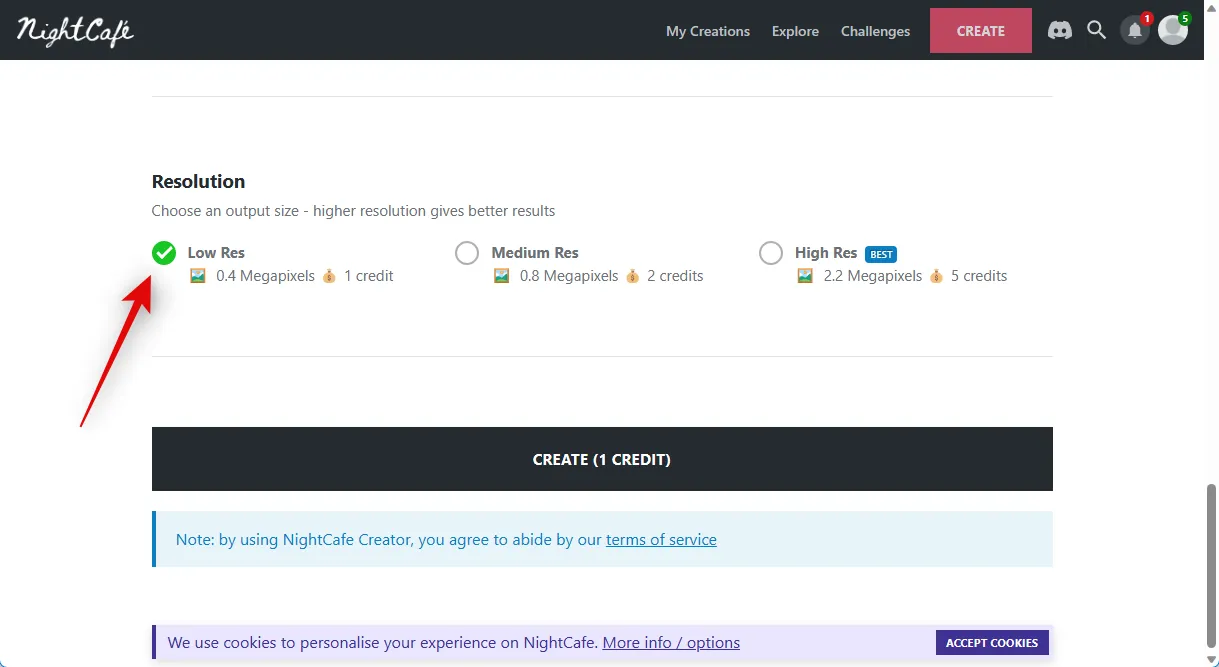
選擇分辨率後,單擊創建 (n CREDIT),其中n是您為當前作業支付的積分數。
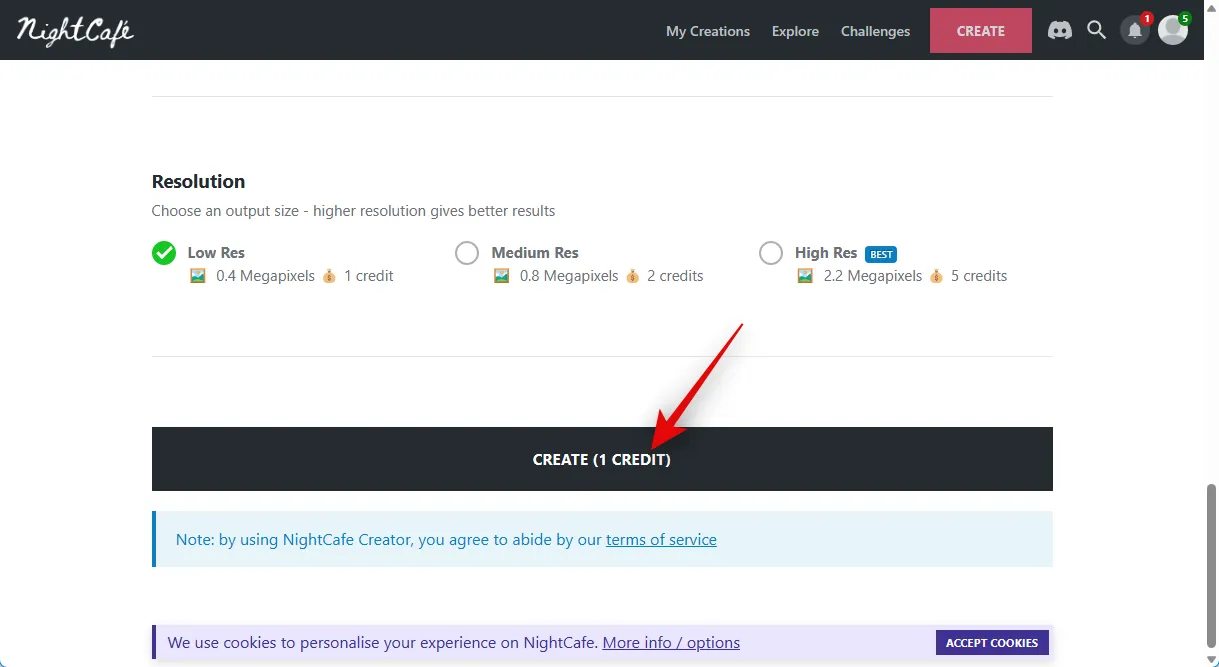
呈現後,您可以將鼠標懸停在列表上,然後單擊VIEW CREATION以查看新生成的圖像。
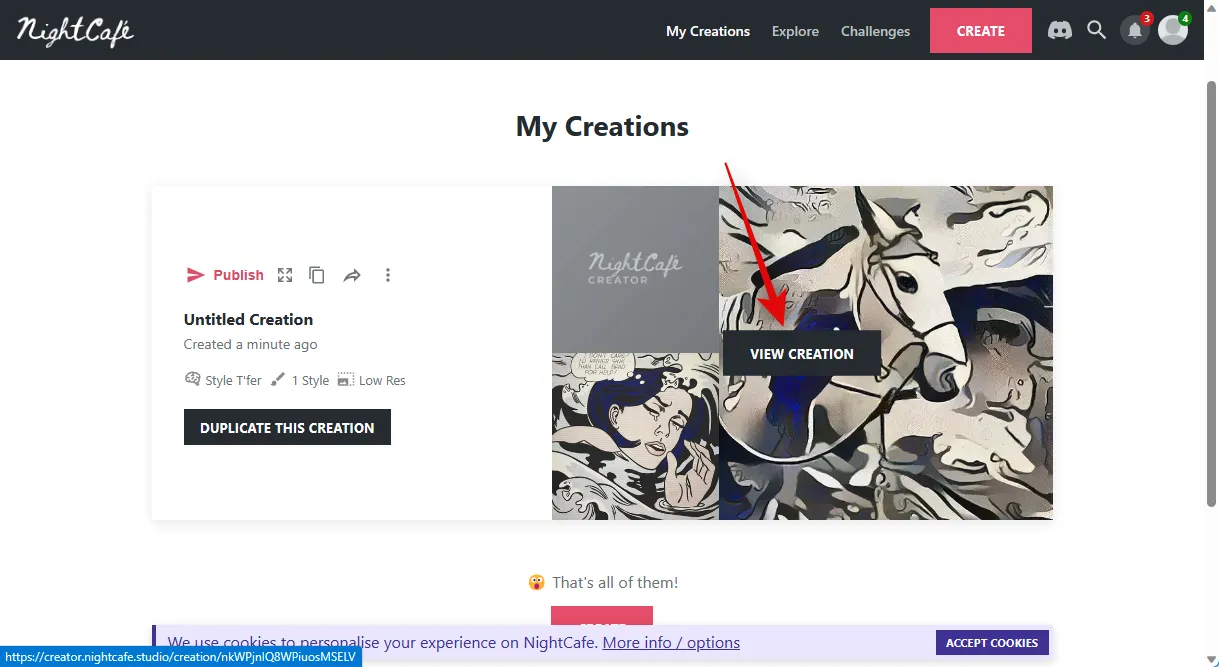
您現在可以看到轉換後的圖像。您可以使用底部的下載圖標將其下載到您的 PC。

這就是使用 Nightcafe 只需單擊幾下即可從現有圖像創建草圖的方法。
方法二:使用Fotor
多年來,Fotor 一直是流行的圖像編輯器,提供專用應用程序和網絡版本。Fotor 最近在其武器庫中加入了 AI 工具,其中包括將現有圖像轉換為草圖的能力。您可以利用這一優勢將您的照片變成圖畫。請按照以下步驟來幫助您完成該過程。
在您喜歡的瀏覽器中訪問https://www.fotor.com/features/photo-to-sketch/,然後單擊立即將您的照片變成素描。
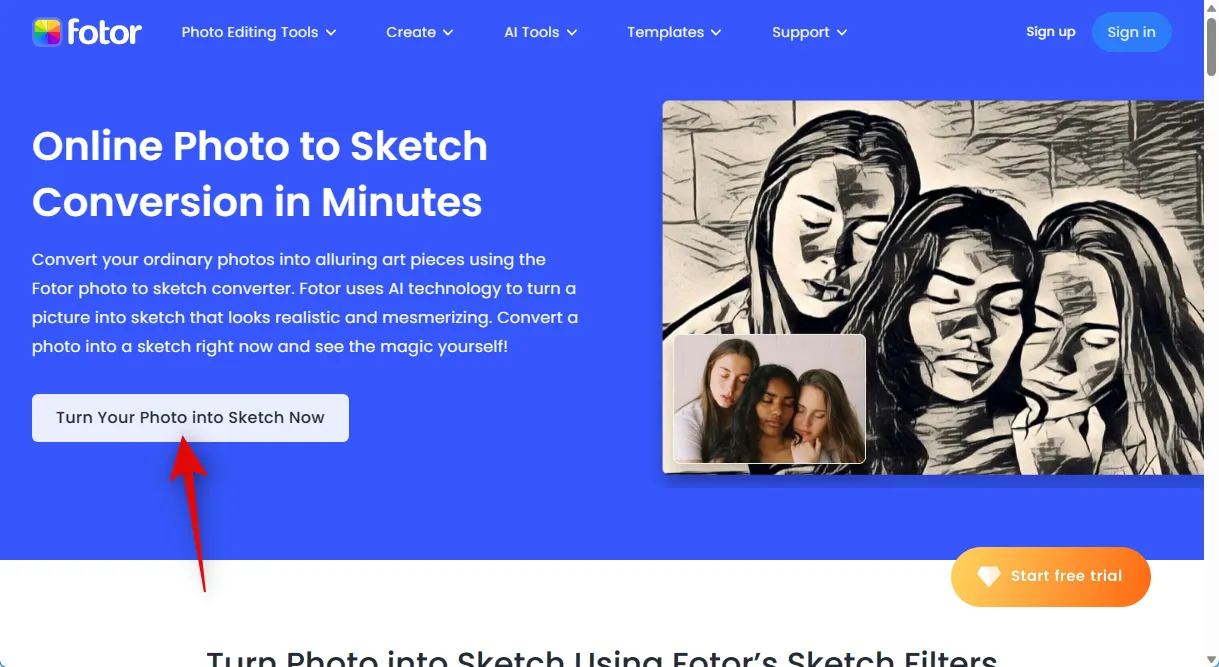
現在單擊右上角的登錄/註冊。
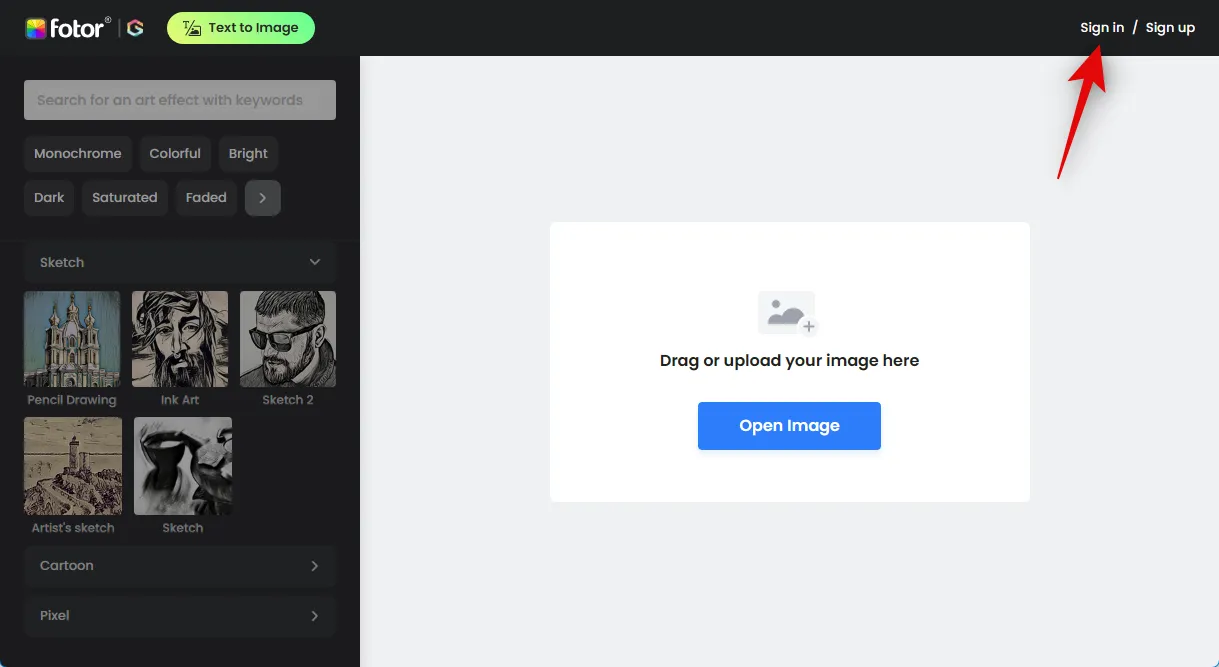
接下來,使用您喜歡的方法註冊或登錄。這將允許您在將圖像轉換為繪圖後下載圖像。

註冊或登錄後,點擊打開圖片。
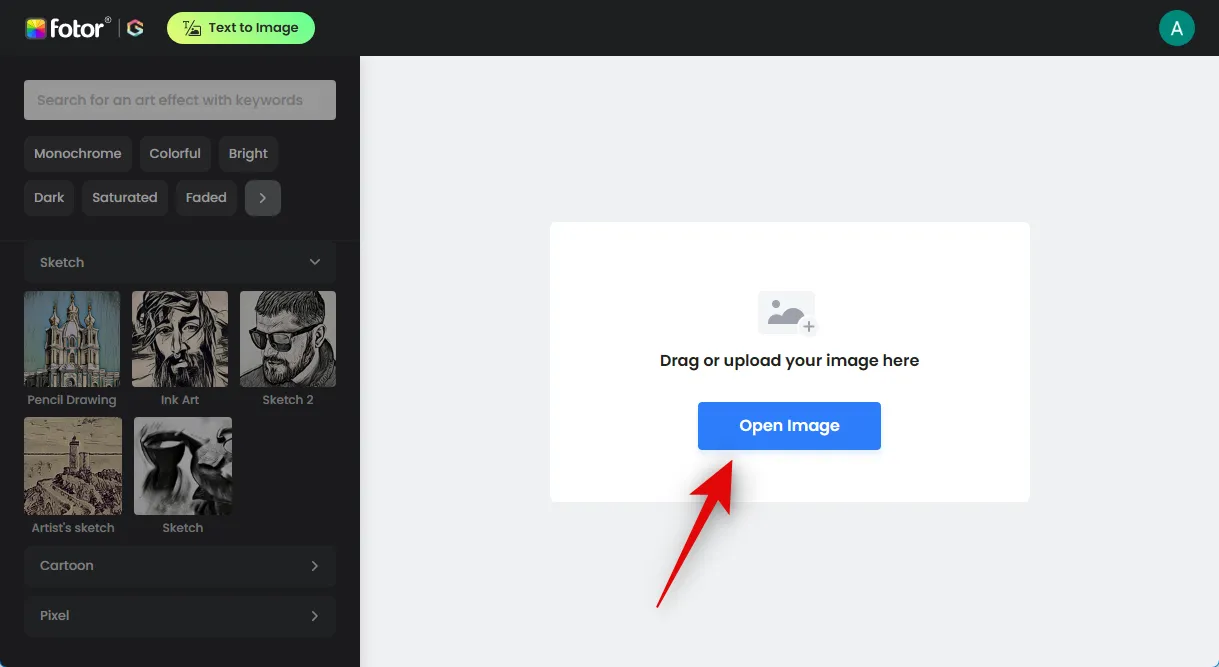
導航到您要轉換的圖像並雙擊它。
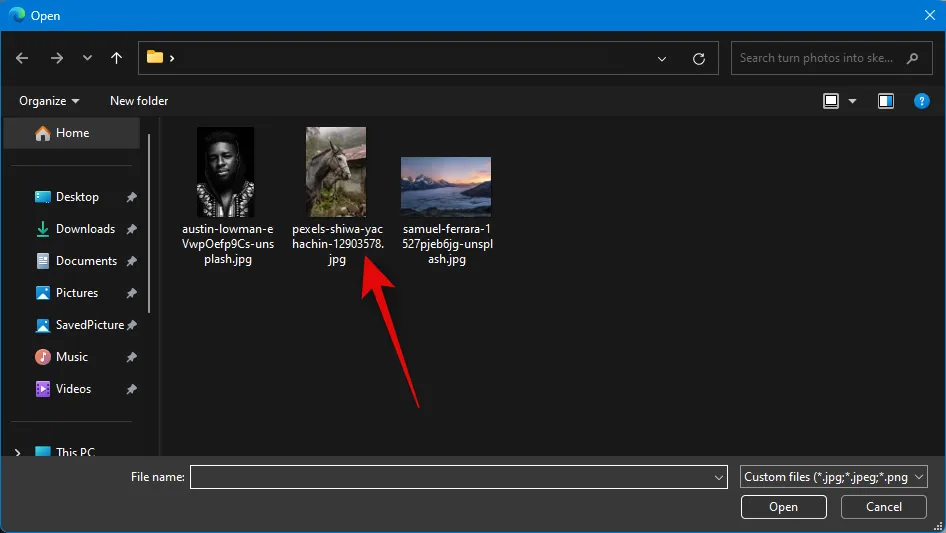
圖像現在將被上傳,轉換過程現在將開始。

Fotor默認使用Sketch 2風格。您可以使用底部的滑塊控制效果的強度並實時查看變化。


如果你想改變你的風格,點擊並從左側邊欄中選擇一個喜歡的風格。讓我們為這個例子試試Artist’s sketch。

和以前一樣,Fotor 現在將轉換您的圖像,這可能需要一些時間。轉換後,您可以使用底部的滑塊來控制其強度。


如果您不喜歡傳統的草圖樣式,那麼您也可以從左側邊欄中選擇另一個類別。讓我們將我們的圖像轉換為本示例的水彩畫。單擊並從左側邊欄中選擇水彩。

現在選擇你喜歡的風格。讓我們試試寫實水彩。
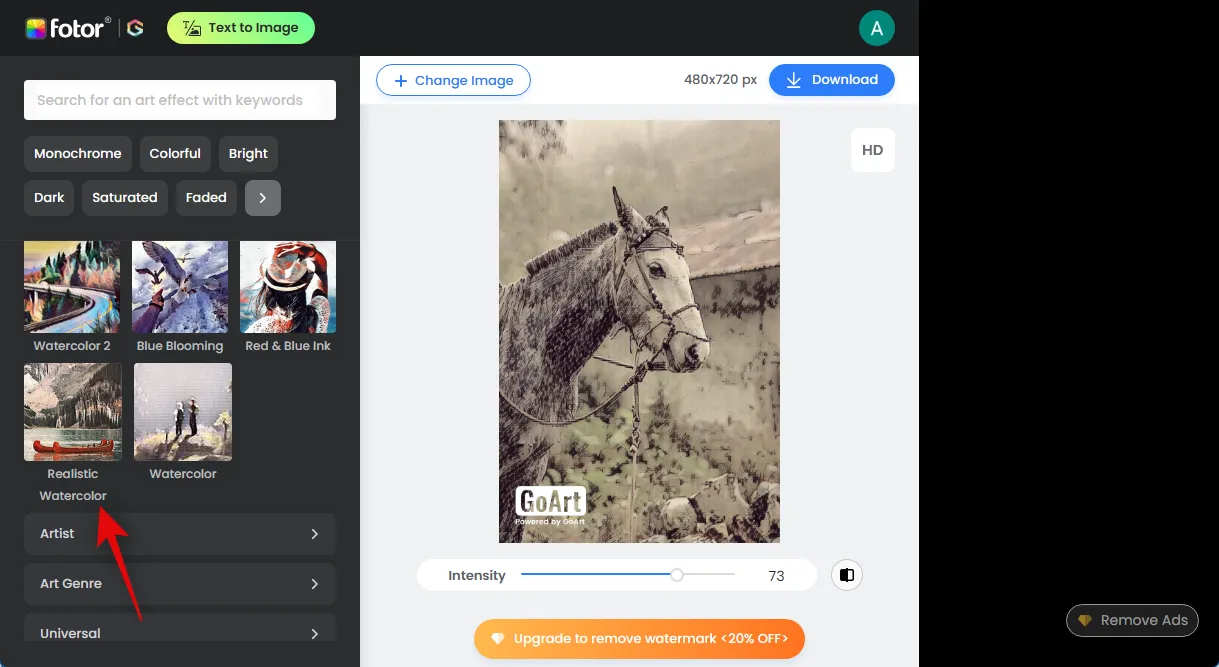
和以前一樣,您的照片現在將被處理並轉換為您喜歡的風格。
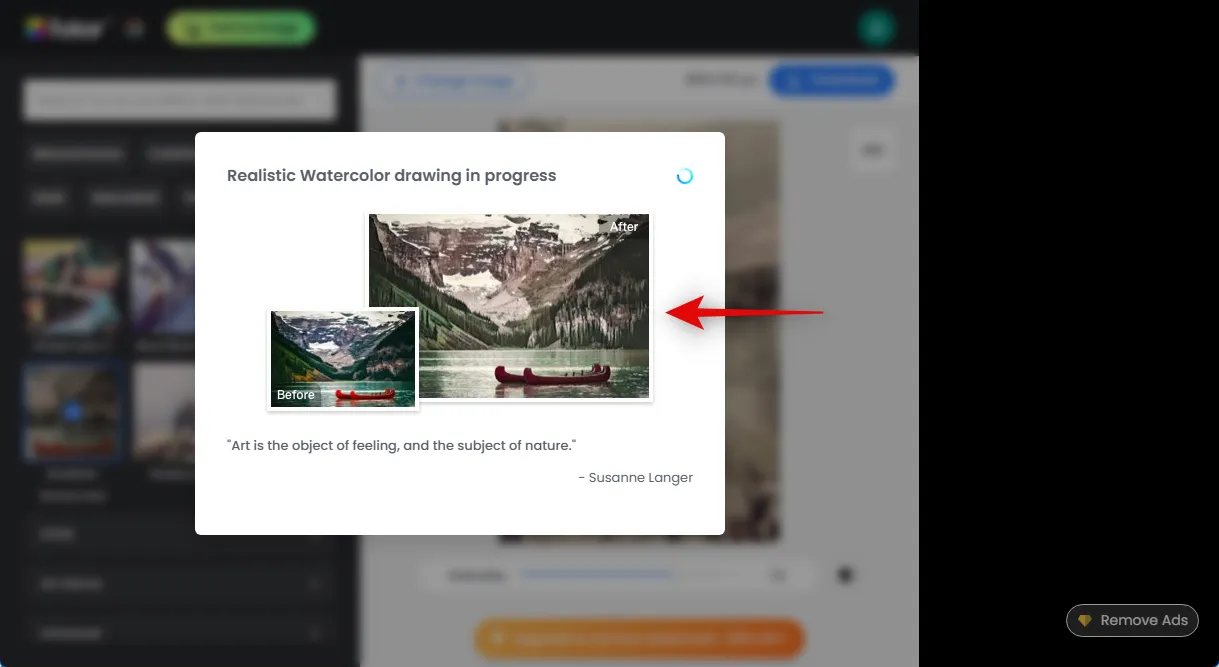
完成後,使用底部的滑塊來控制效果的強度。


完成所有編輯並對最終圖像感到滿意後,單擊右上角的下載。下載開始後,只需將照片保存到 PC 上方便的位置即可。
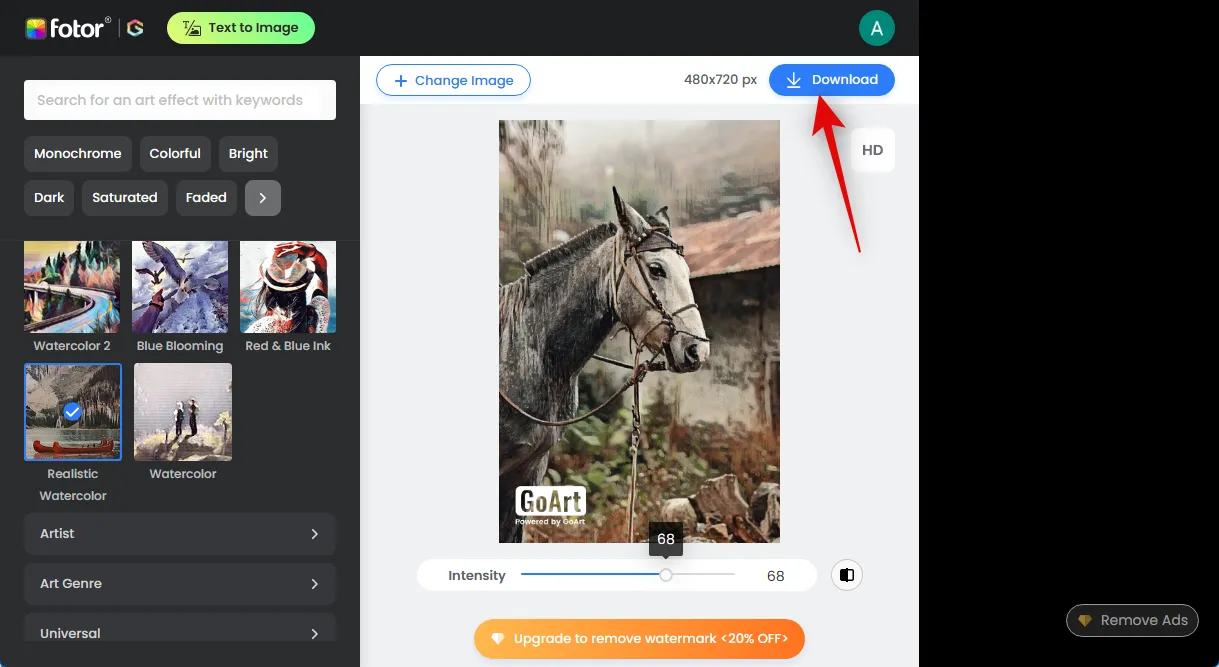
這就是您如何使用 Fotor 將您的圖像輕鬆轉換為繪圖。
方法 3:使用 Bluewillow
BlueWillow 是一款免費使用的 AI 圖片生成器,它不僅可以幫助您使用文本提示生成圖片,還可以使用 Img2Img 操作現有圖片。我們可以利用這一點,借助特定的文本提示和一些負面提示,將我們現有的點擊和照片變成草圖。如果您以前沒有使用過 Bluewillow,您可以使用我們提供的這份綜合指南來註冊 Bluewilow 服務器並使用它將您現有的圖像轉換為草圖。註冊後,請按照以下步驟幫助您將圖像變成草圖。讓我們開始吧。
在您的瀏覽器中訪問https://discord.com/app或使用 Discord 桌面應用程序並在需要時登錄您的帳戶。
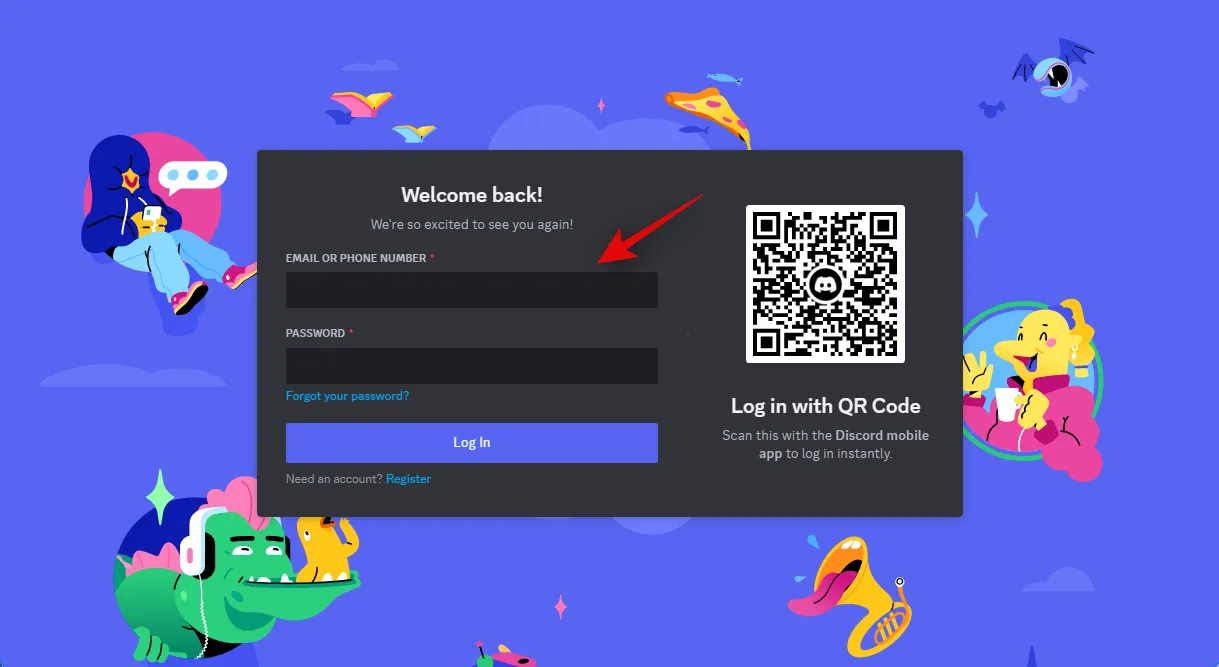
登錄後,單擊左上角的直接消息圖標。

現在單擊屏幕右上角的新組 DM圖標。
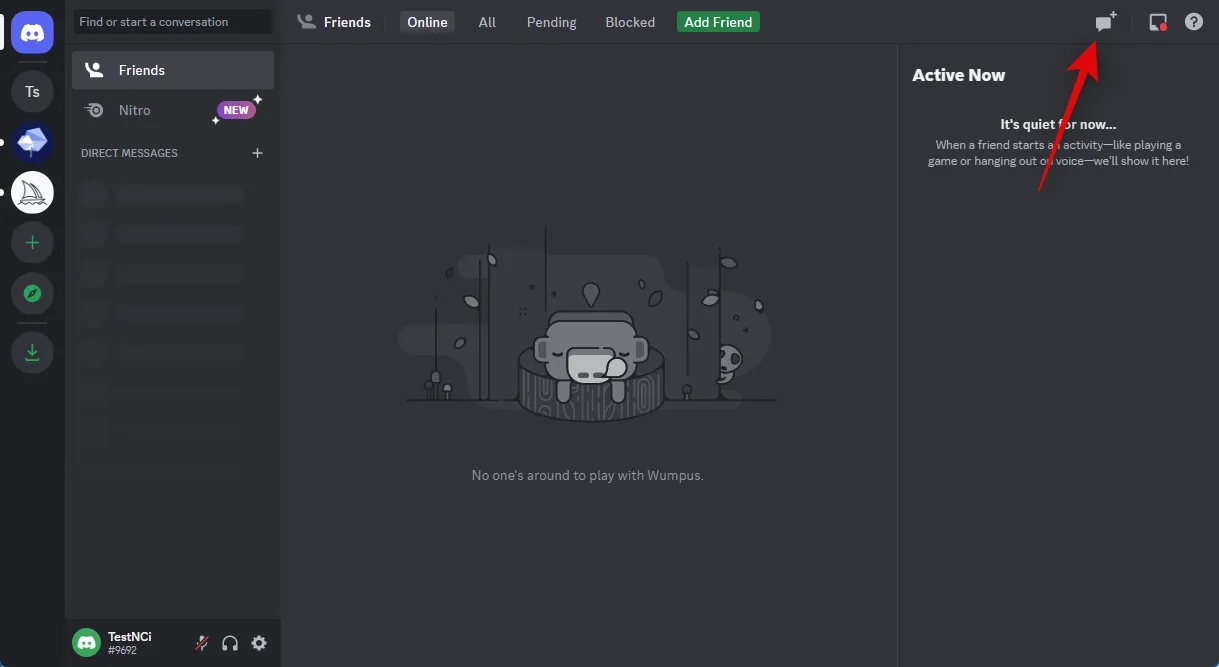
單擊並選中您的兩個離線朋友的複選框。我們稍後會將他們從群組中移除。我們只是暫時添加它們,這樣我們就可以創建一個私人群組,您可以在其中上傳圖片。
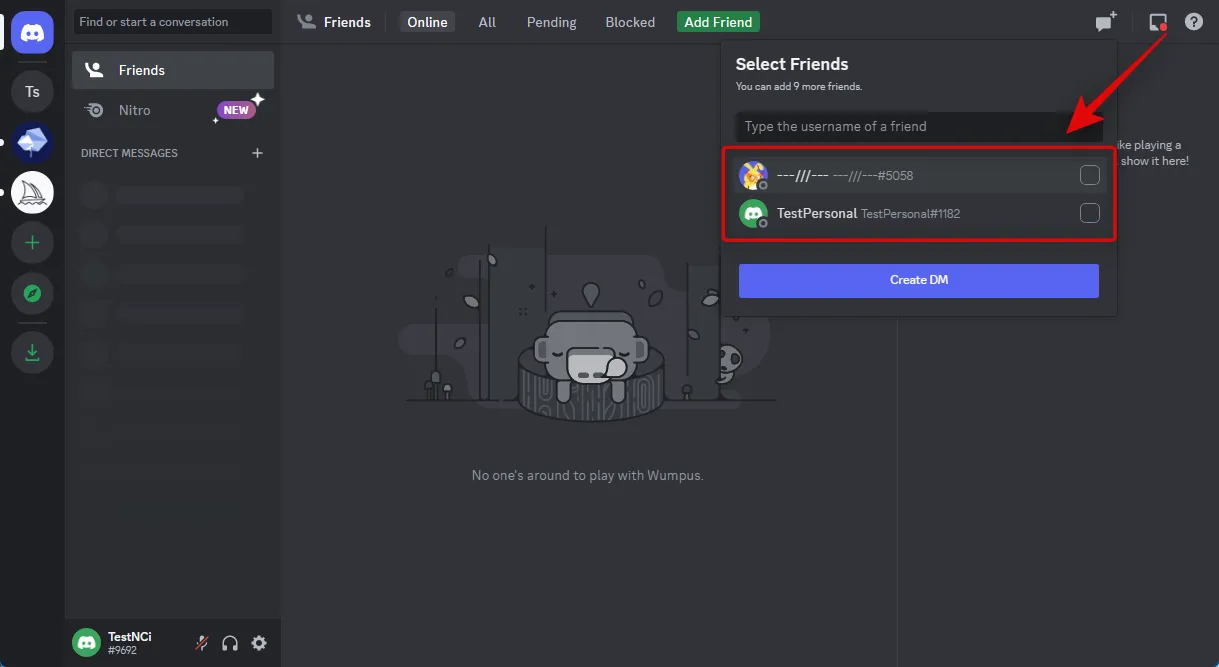
選擇後,單擊創建組 DM。
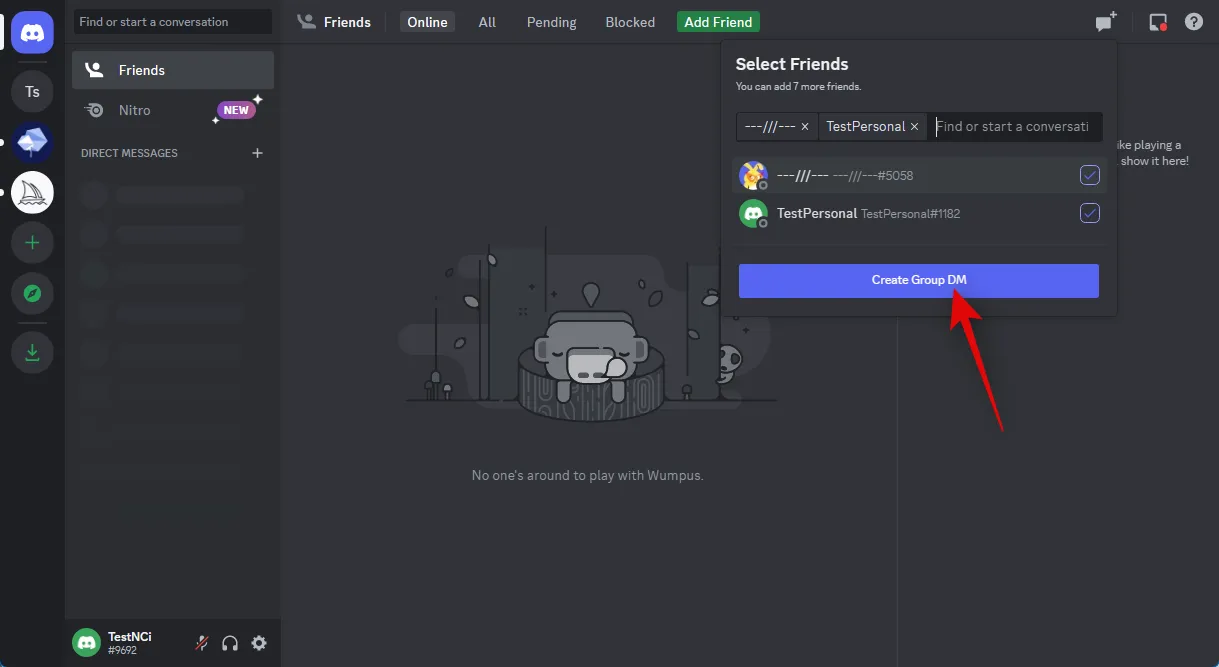
現在組已創建,請單擊右上角的“顯示成員列表”圖標。

一旦成員列表對您可見,請右鍵單擊我們臨時添加的朋友。

單擊 並選擇“從組中刪除”。
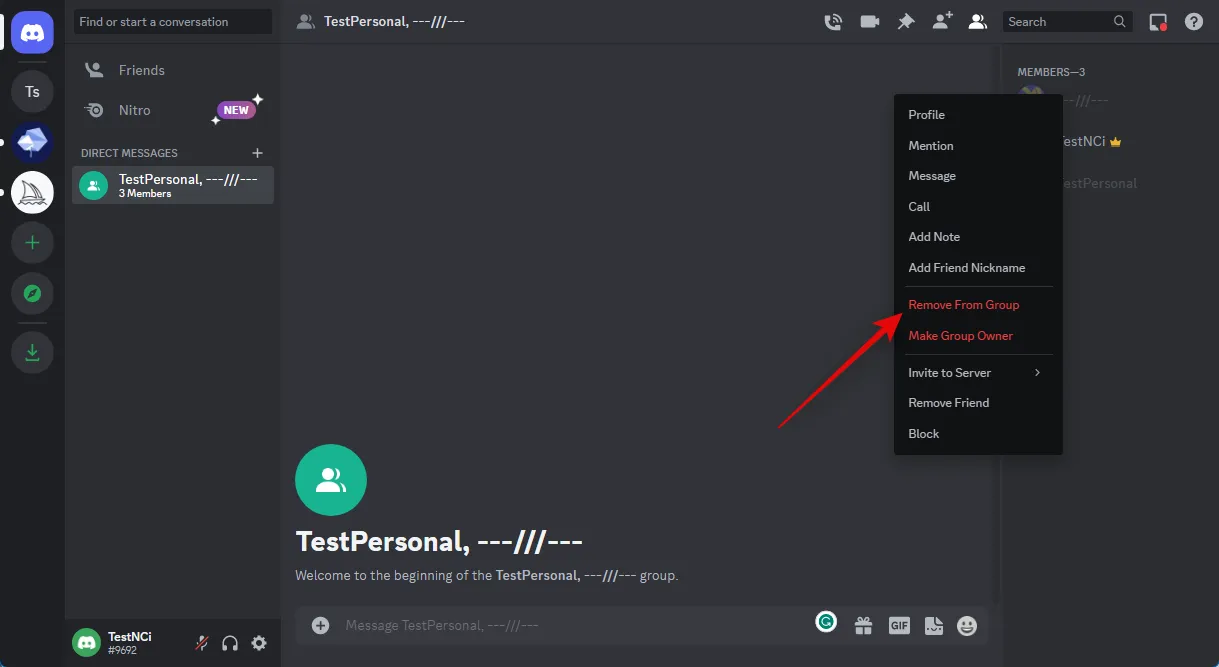
重複上述步驟以刪除您的第二個朋友。
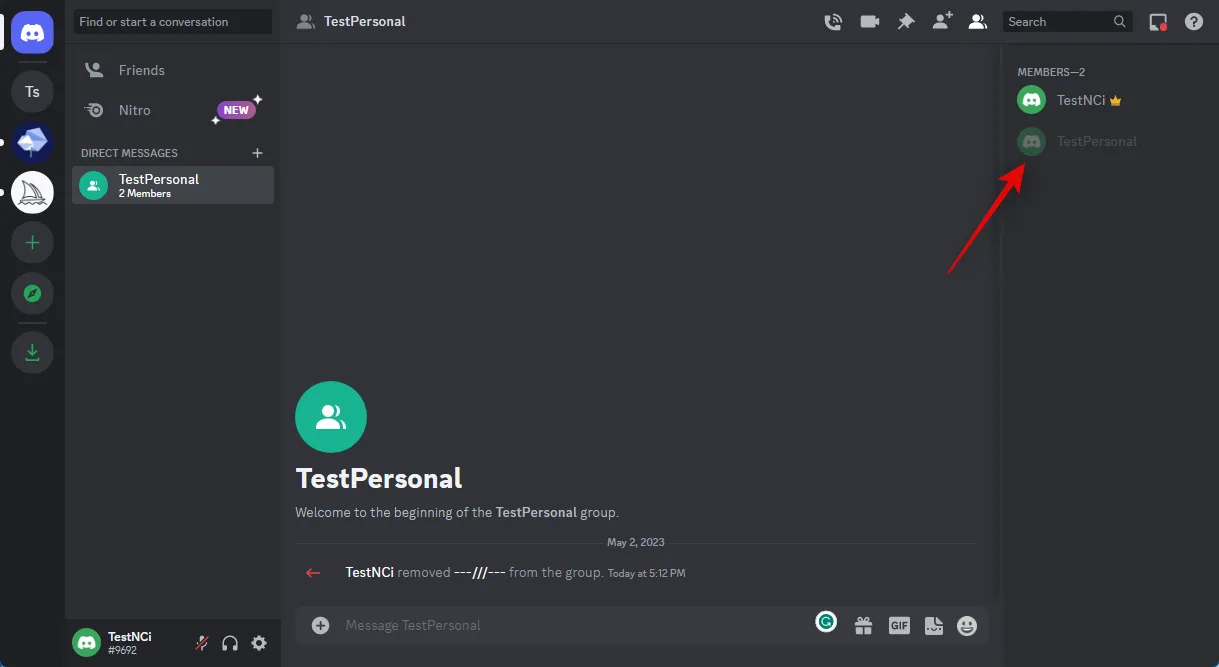
刪除您的朋友後,您將擁有一個沒有成員的群組,您可以使用該群組上傳圖片。首先雙擊底部文本框中的+圖標。
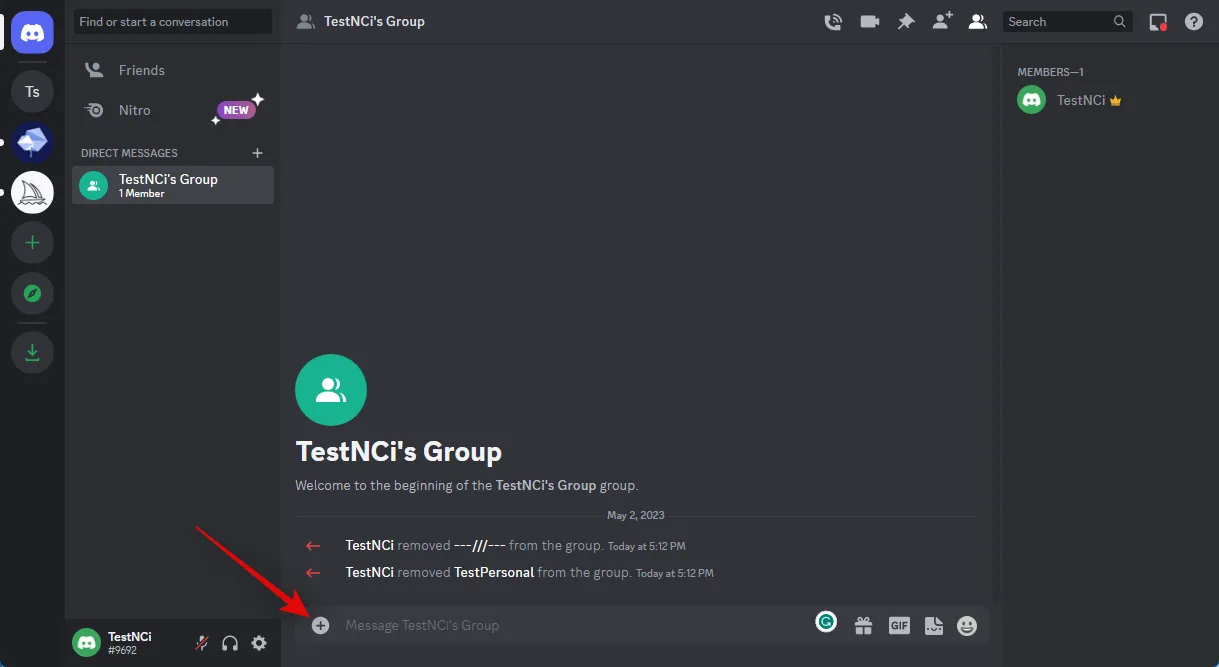
現在導航到您希望變成繪圖的圖像並雙擊它。
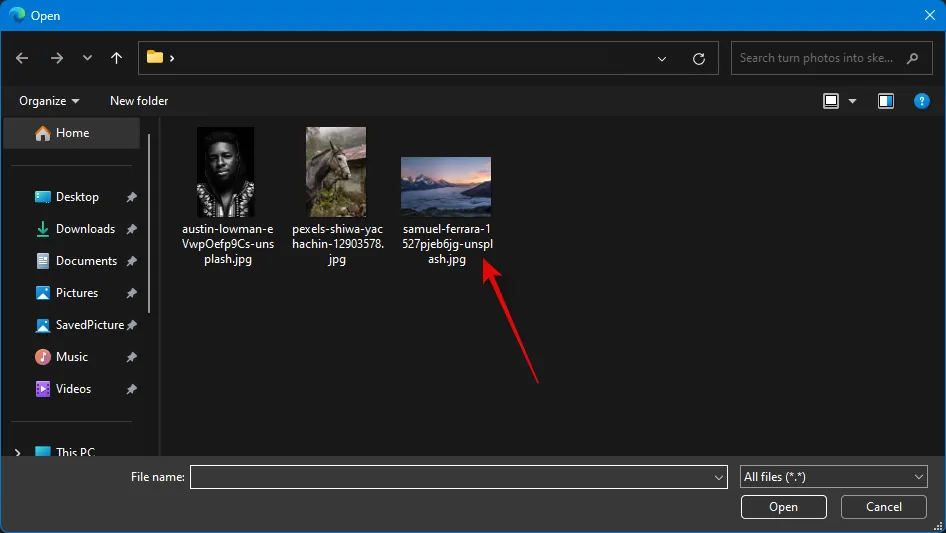
該圖像現在將添加到您的消息中。按 Enter 上傳圖像。

將圖像上傳到組後,單擊它。
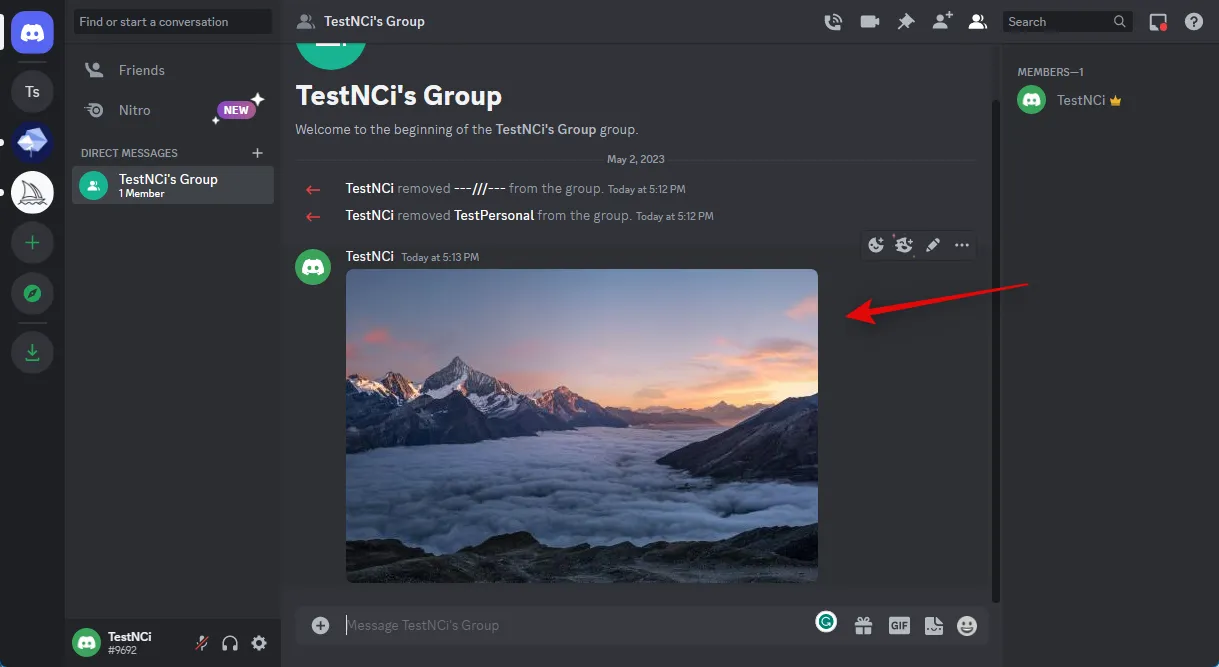
現在單擊底部的在瀏覽器中打開。

在新選項卡中打開圖像後,單擊頂部的地址欄並將其 URL 複製到剪貼板。
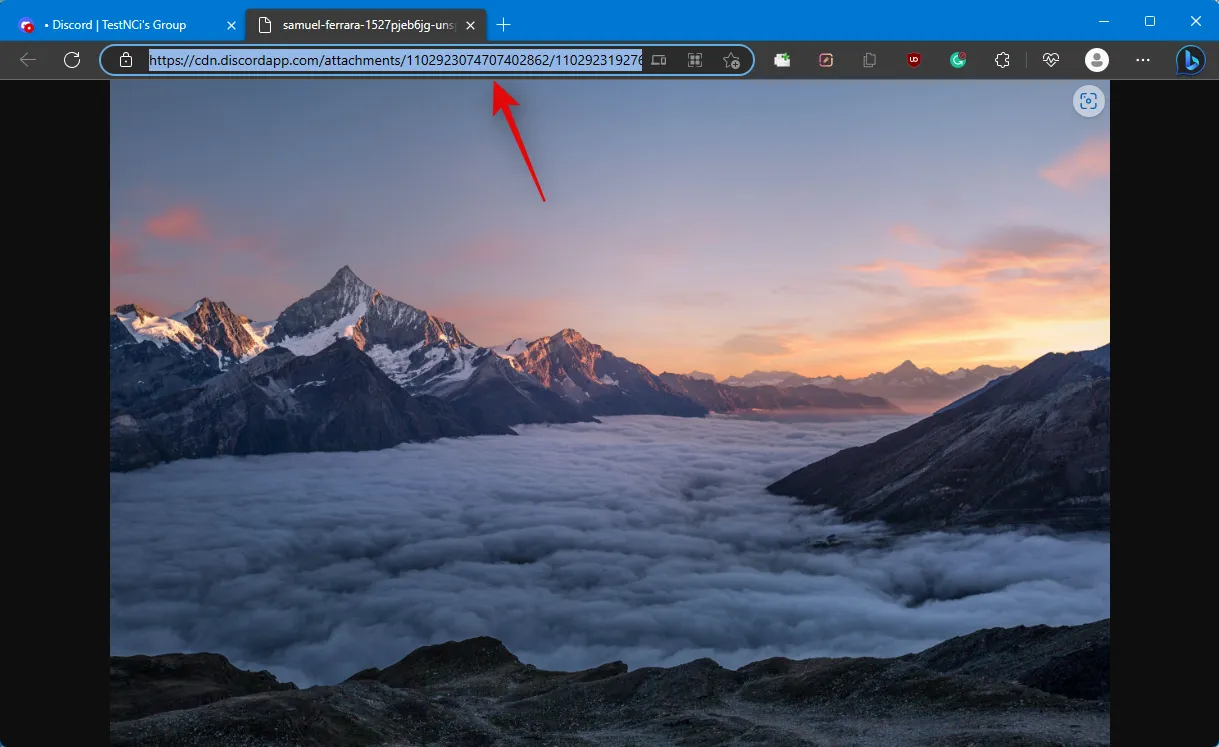
現在切換回 Discord 並單擊左側欄中的 BlueWillow 服務器。
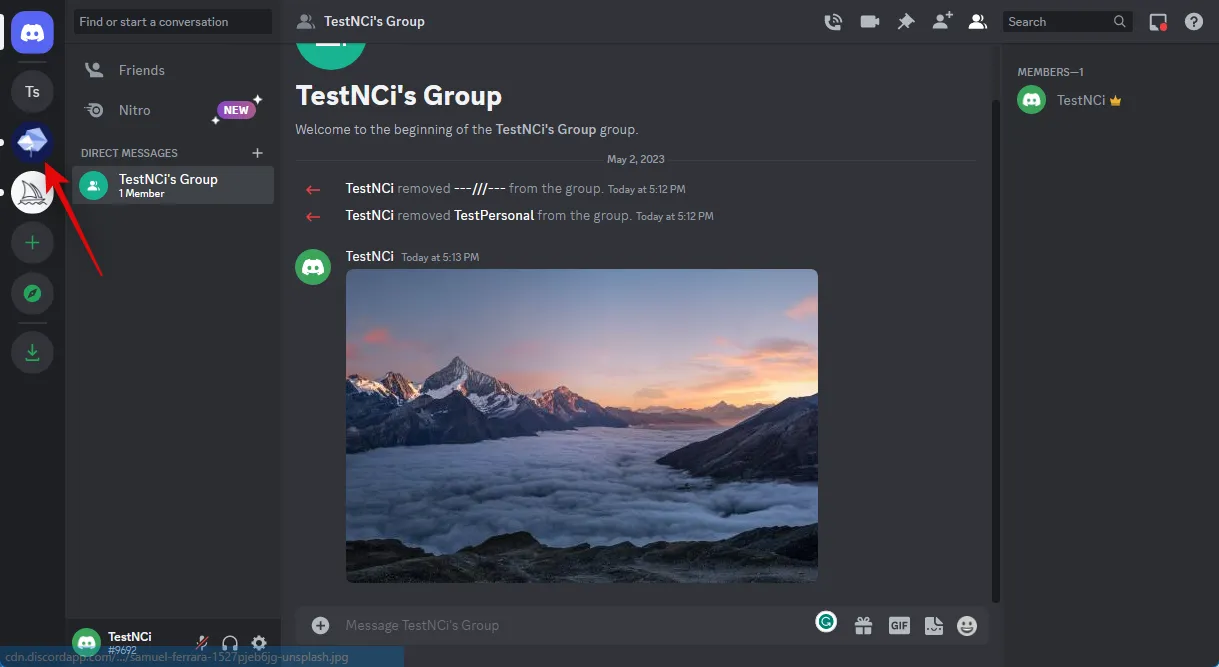
單擊並選擇任何菜鳥頻道。
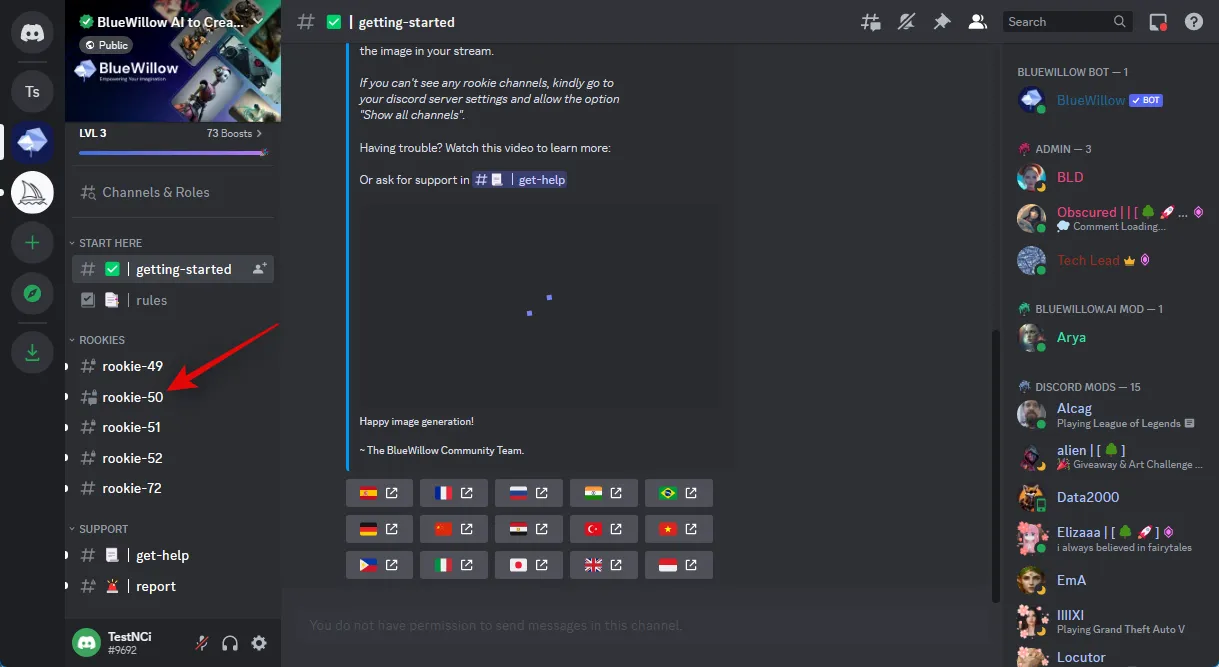
現在單擊以將光標置於底部的文本框中。
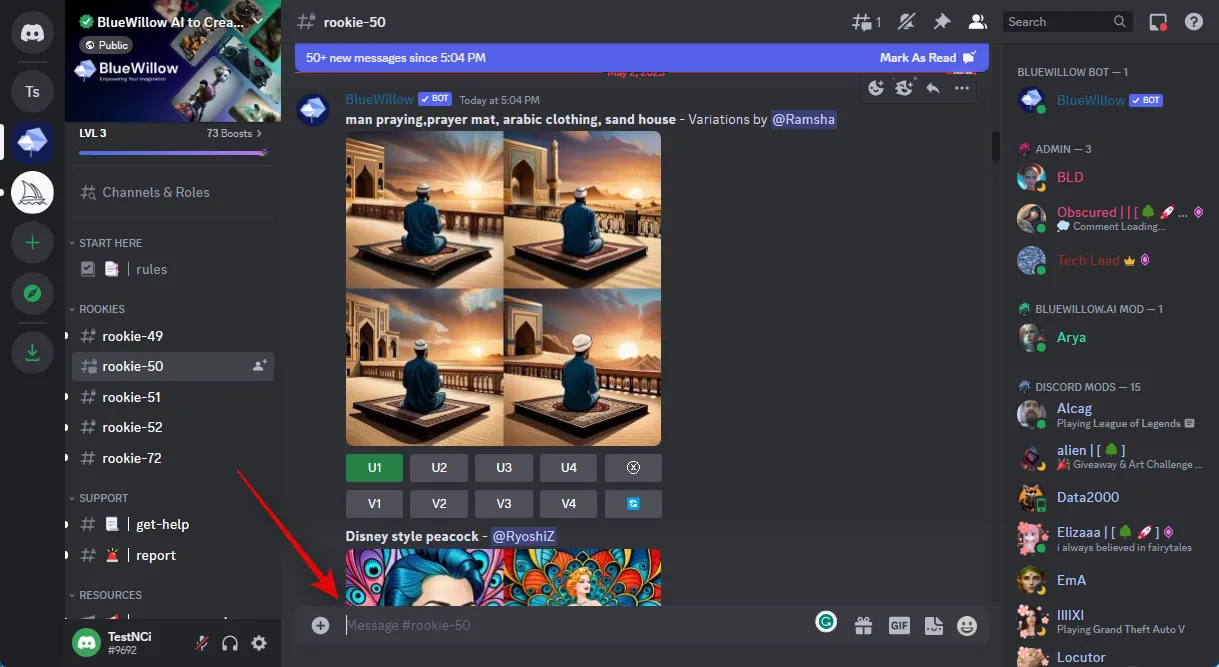
鍵入/imagine並在命令出現後從上下文菜單中選擇命令。

現在使用 Ctrl + V 粘貼我們之前複製的上傳圖片的 URL。
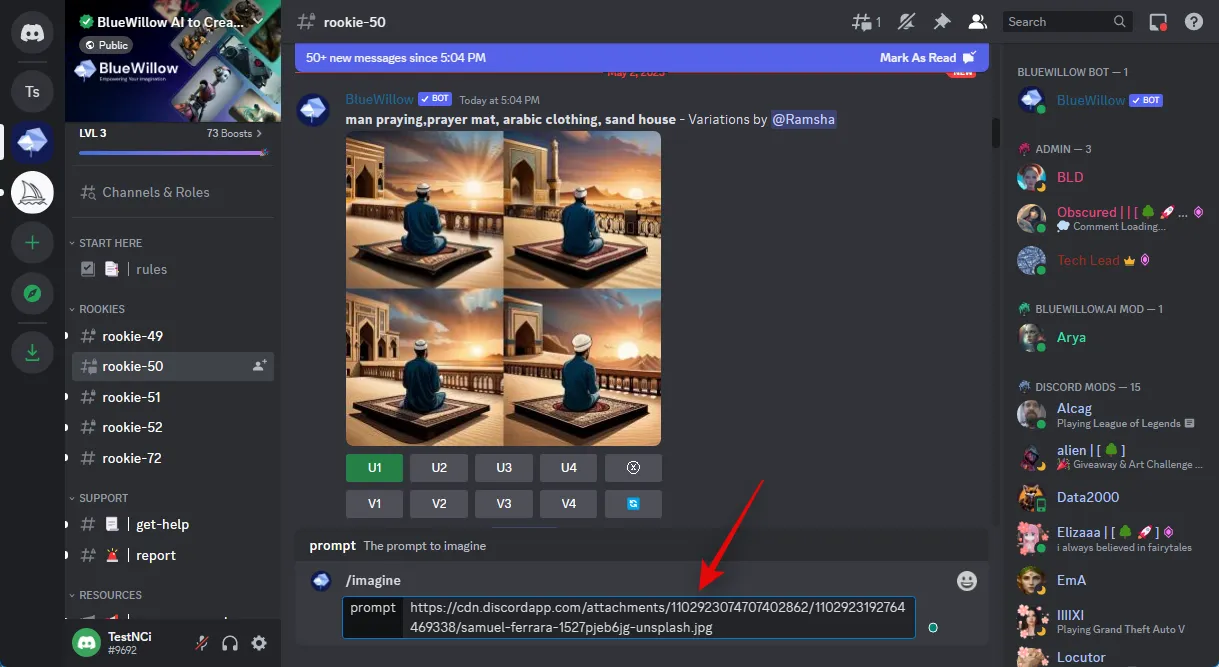
接下來,添加一個逗號(,),然後是您的提示。由於我們要將圖像轉換為繪圖,因此建議您使用下面提到的以下提示。
, 鉛筆劃風格——沒有改變、編輯或操縱
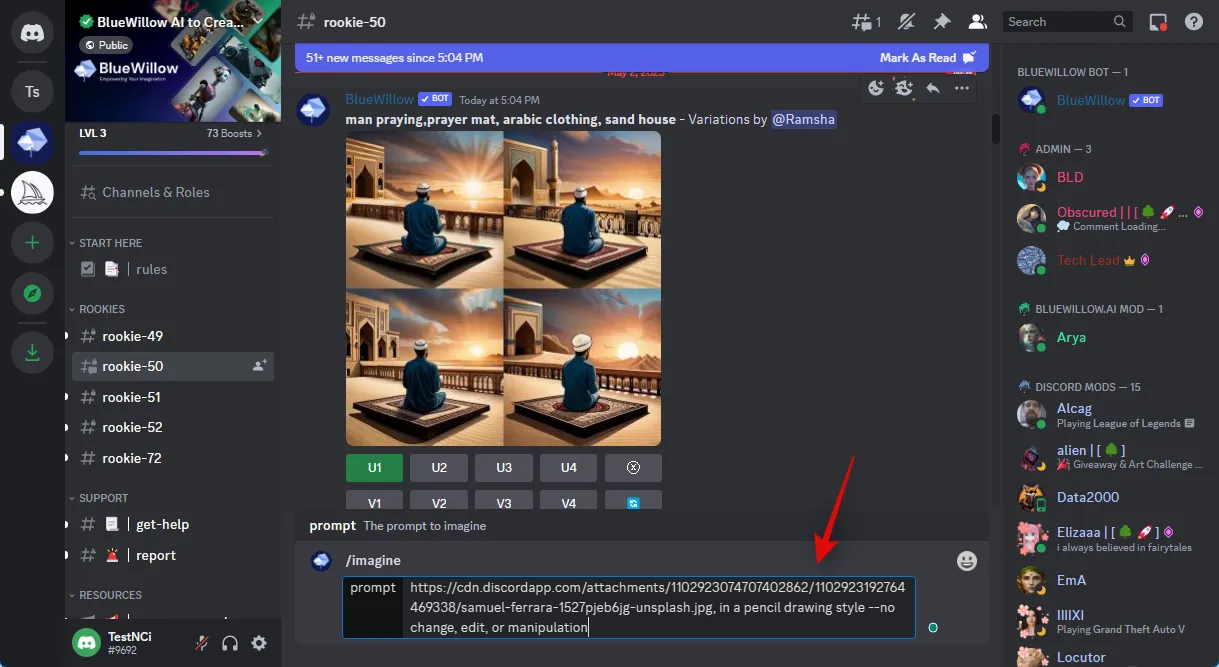
完成後按 Enter。
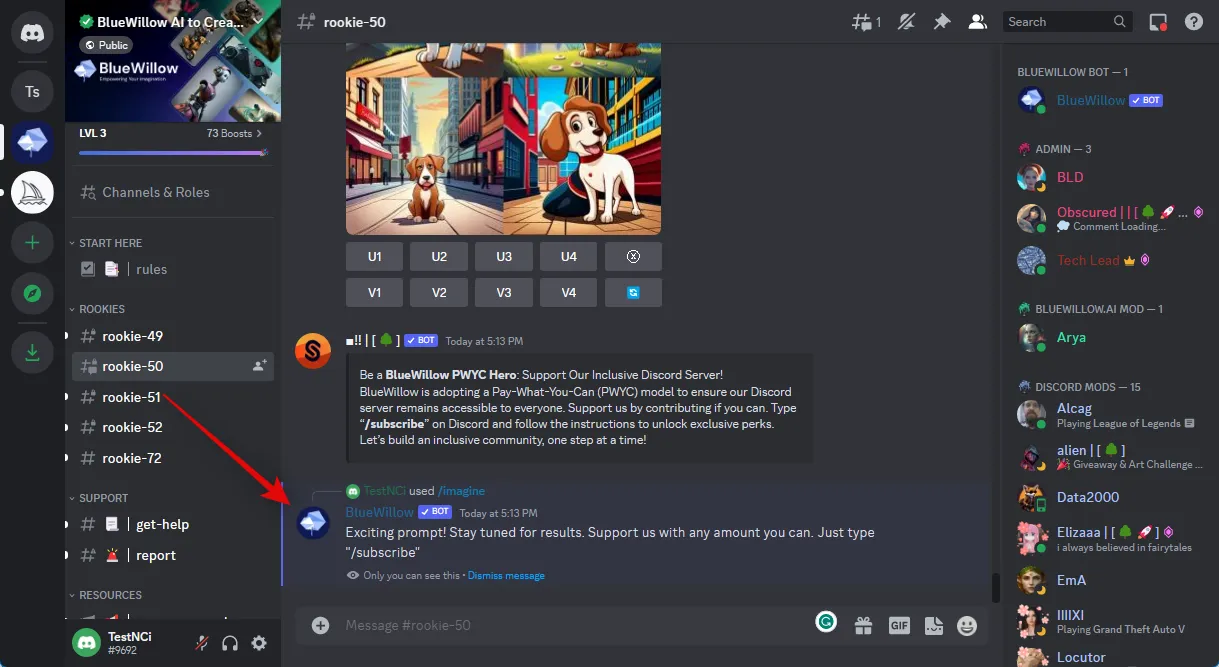
如您所見,BlueWillow 將為您呈現圖像的四種不同迭代。您現在可以升級和下載您喜歡的圖像。如果生成的圖像不符合您的喜好,您可以添加更多負面提示以將 AI 限制在您的圖像上,以便它只轉換其樣式。
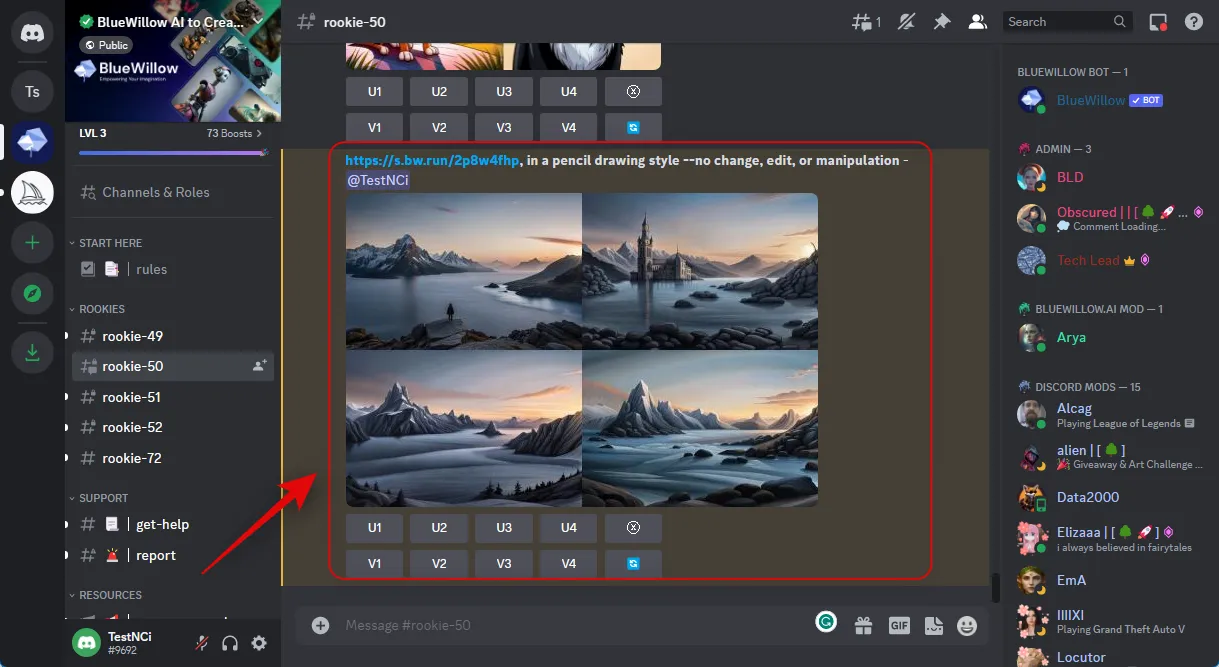
這就是您如何使用 BlueWillow 將圖片變成繪圖。
如何在移動設備上上傳和使用 BlueWillow
您可以將圖像上傳到 Discord 並在 BlueWilow Discord 服務器中使用它們,就像我們上面所做的那樣。您可以創建一個臨時組,然後刪除參與者。刪除後,您可以從移動設備上傳所需的圖像,然後使用上述相同的命令和提示將圖像轉換為移動設備上的繪圖。
可用於將圖像轉換為繪圖的其他 AI 工具
除了上面列出的 AI 工具,您還可以使用更多工具將圖像轉換為繪圖等。其中一些工具是輔助工具,另一些提供免費試用,還有一些完全開源且可免費使用。如果上述 AI 工具沒有為您產生預期的結果,那麼請試一試下面提到的替代方案之一,看看哪一個最適合您。
- 穩定擴散 | 免費和開源 | 安裝使用指南
- 中途 | 付費,需要訂閱 | 設置和使用指南
- 達爾-E | 免費增值模式,註冊時可獲得 50 個免費積分,隨後每月可獲得 15 個積分
- 藝術育種者 | 免費增值模式,每月十個學分
我們希望這篇文章能幫助您使用 AI 工具快速將圖像轉換為繪圖。如果您還有其他問題,請隨時在下面的評論中提出。



發佈留言